Aggiornato 2024 di aprile: smetti di ricevere messaggi di errore e rallenta il tuo sistema con il nostro strumento di ottimizzazione. Scaricalo ora su questo link
- Scarica e installa lo strumento di riparazione qui.
- Lascia che scansioni il tuo computer.
- Lo strumento sarà quindi ripara il tuo computer.
Alcuni utenti di Xbox One ci hanno contattato con domande dopo aver visto il codice di errore 0x87dd0004 ogni volta che hanno riavviato la loro console dopo un errore del processo di accesso. Non sarebbe stato un grosso problema se il problema fosse stato un fastidioso codice di errore. Tuttavia, la maggior parte degli utenti interessati segnala di non poter giocare a un gioco che richiede una connessione attiva a Xbox Live.

Abbiamo esaminato questo particolare problema esaminando vari rapporti degli utenti e provando varie potenziali correzioni fornite con successo dagli utenti in una situazione simile. In effetti, ci sono diverse situazioni che possono portare a 0x87dd0004.
Alcune delle possibili cause di un codice di errore Xbox 0x87dd0004
- La sezione Codice di errore Xbox può verificarsi quando non c'è abbastanza spazio libero sul disco rigido.
- Se i driver della tua scheda grafica non sono compatibili, puoi anche ottenere facilmente un codice di errore Xbox.
- Se il dispositivo o il driver di sistema sono danneggiati, potresti anche avere un problema con Xbox mentre i servizi sono in esecuzione.
- Anche un problema di connessione a Internet con il sistema Xbox potrebbe causare un errore Xbox.
- Un codice di errore Xbox 0x87dd0004 può anche verificarsi quando si tenta di caricare contenuto su una console Xbox One.
Pertanto, questi sono alcuni dei motivi responsabili del codice di errore Xbox 0x87dd0004. Passeremo ora alla sezione successiva di questo articolo per discutere la soluzione per il processo di riparazione.
Prova a scaricare di nuovo il contenuto.
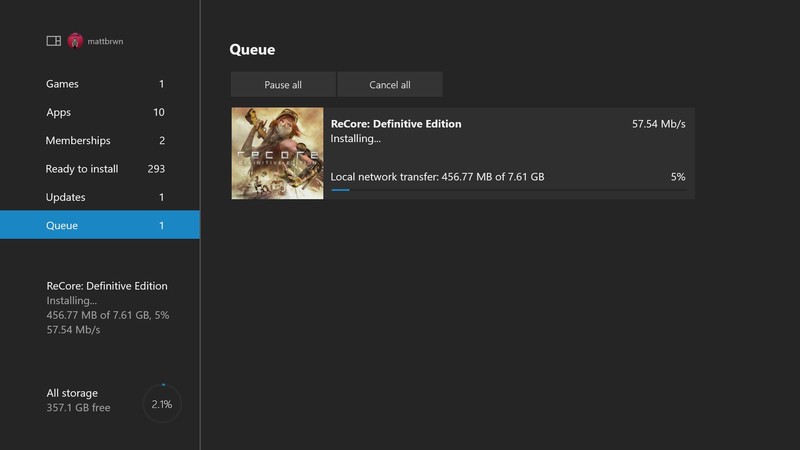
Su Xbox One
- Seleziona I miei giochi e applicazioni> Mostra tutto> Coda.
- Seleziona il gioco o l'applicazione che desideri scaricare.
- Se vedi lo stato "In attesa" o "Sospeso", seleziona il gioco o l'applicazione, premi il tasto menu, quindi seleziona "Continua comunque".
Su un PC con Windows 10
- Apri l'applicazione Microsoft Store.
- Seleziona i puntini di sospensione (...) nell'angolo in alto a destra.
- Seleziona La mia libreria.
- Se l'applicazione dice "Installa", fare clic su questo pulsante. Quando viene visualizzato "Sospeso", selezionare l'icona "Ripristina" accanto alla barra di stato del caricamento.
Aggiornamento di aprile 2024:
Ora puoi prevenire i problemi del PC utilizzando questo strumento, ad esempio proteggendoti dalla perdita di file e dal malware. Inoltre è un ottimo modo per ottimizzare il computer per le massime prestazioni. Il programma corregge facilmente gli errori comuni che potrebbero verificarsi sui sistemi Windows, senza bisogno di ore di risoluzione dei problemi quando hai la soluzione perfetta a portata di mano:
- Passo 1: Scarica PC Repair & Optimizer Tool (Windows 10, 8, 7, XP, Vista - Certificato Microsoft Gold).
- Passaggio 2: fare clic su "Avvio scansione"Per trovare problemi di registro di Windows che potrebbero causare problemi al PC.
- Passaggio 3: fare clic su "Ripara tutto"Per risolvere tutti i problemi.
Controlla lo stato dei servizi Xbox Live
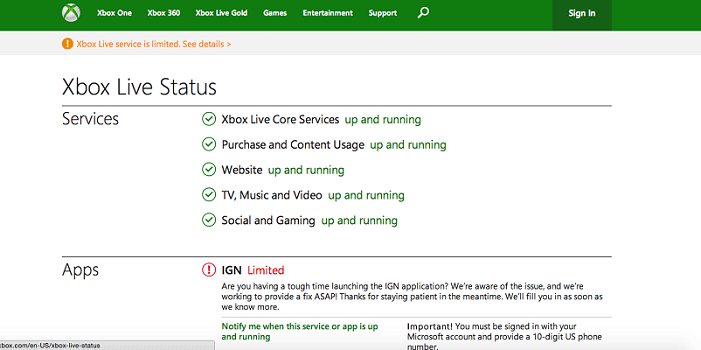
- Controlla lo stato di Xbox Live sulla rete.
- Se tutti i servizi funzionano normalmente, passare alla soluzione seguente.
- Se hai problemi con uno qualsiasi dei servizi, significa che il problema è relativo al server e dovrebbe essere corretto da Microsoft al più presto.
Spegni la console e poi riaccendila

- Tieni premuto il pulsante di accensione sulla console per 10 secondi.
- Quando la console è spenta, scollegala.
- Tenerlo separatamente per un minuto o due.
- Ora collega la console a una presa di corrente e riavviala.
- Controlla se il problema persiste.
Controlla la tua connessione Internet e controllala sulla tua console Xbox.
Se la tua connessione Internet è lenta, ci sono buone probabilità che tu stia affrontando questo problema. L'unica soluzione a questo problema è riavviare il router e quindi testare la rete tramite la console Xbox.

Per fare ciò è necessario eseguire i seguenti passaggi:
- Innanzitutto, fai clic su "Power" sul retro del router per spegnerlo.
- Quindi scollegare il cavo di alimentazione del router dalla presa elettrica e scollegare anche il cavo LAN o Ethernet. Quindi attendi qualche minuto.
- Quindi ricollegare il cavo LAN al retro del router e collegare il cavo di alimentazione a una presa di corrente.
- Quindi accendere il router e controllare l'indicatore "Rete".
- Se è disponibile una connessione di rete, controlla la connessione Internet sulla console Xbox One. Per farlo, segui questi passaggi.
- Individua e premi il tasto "X" sul controller della console. Questo avvierà il manuale.
- Quando viene visualizzata una nuova pagina denominata "Guida", cercare e selezionare l'opzione "Impostazioni".
- Quando viene visualizzata una nuova pagina con il nome "Impostazioni", cercare e selezionare l'opzione "Tutte le impostazioni".
- Nella pagina "Tutte le impostazioni", seleziona Rete. Ora fai clic sull'opzione "Impostazioni di rete" nella pagina "Rete".
- Quindi, nella pagina Impostazioni di rete, trova e tocca Verifica connessione di rete.
- Dopo aver verificato la connessione di rete, prova a connetterti alla console Xbox.
Suggerimento esperto: Questo strumento di riparazione esegue la scansione dei repository e sostituisce i file corrotti o mancanti se nessuno di questi metodi ha funzionato. Funziona bene nella maggior parte dei casi in cui il problema è dovuto alla corruzione del sistema. Questo strumento ottimizzerà anche il tuo sistema per massimizzare le prestazioni. Può essere scaricato da Cliccando qui

CCNA, Web Developer, PC Risoluzione dei problemi
Sono un appassionato di computer e un professionista IT praticante. Ho alle spalle anni di esperienza nella programmazione di computer, risoluzione dei problemi hardware e riparazione. Sono specializzato in sviluppo Web e progettazione di database. Ho anche una certificazione CCNA per la progettazione della rete e la risoluzione dei problemi.

